Korjaa Microsoft Teams: Anteeksi, emme voineet yhdistää sinua

Näetkö usein virheen "Anteeksi, emme voineet yhdistää sinua" MS Teamsissa? Kokeile näitä vianetsintävinkkejä päästäksesi eroon tästä ongelmasta heti!
Jokaisella on haluamasi tapa kirjoittaa viestejä. Jotkut käyttäjät haluavat kirjoittaa yhden näppäimen kerrallaan, kun taas toiset pitävät liukutekniikasta. Gboardissa voit käyttää toista tapaa kirjoittaa: käsinkirjoitusta.
Jotta voit käyttää käsinkirjoitusnäppäimistöä, sinun on lisättävä uusi näppäimistö jo olemassa oleviin näppäimistöihin. Jos kyllästyt käsinkirjoitusnäppäimistöön, voit helposti vaihtaa takaisin aiemmin käyttämääsi näppäimistöön.
Lisää Gboardin käsinkirjoitusnäppäimistö napauttamalla kolmea vaakaviivaa ja napauttamalla sitten Asetukset- vaihtoehtoja. Kun olet asetuksissa, napauta Kielet ja sen jälkeen englanninkielistä QWERTY- vaihtoehtoa.
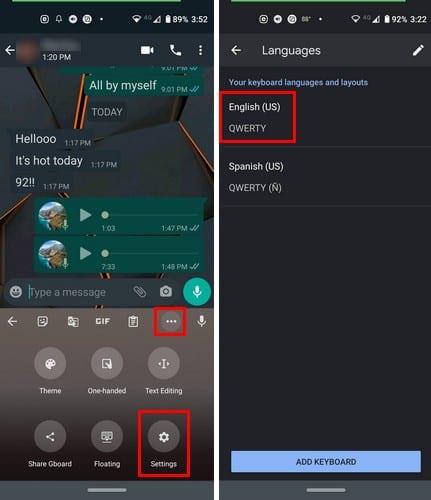
Lisää käsinkirjoitusnäppäimistö napauttamalla sitä, jotta se on korostettu sinisellä. Sulje sovelluksen Asetukset-osa ja siirry sovellukseen, jossa haluat kokeilla käsinkirjoitusnäppäimistöä. Paina pitkään maailmankuvaketta ja napauta englanninkielistä näppäimistöä, mutta varmista, että alareunassa lukee käsinkirjoitus.
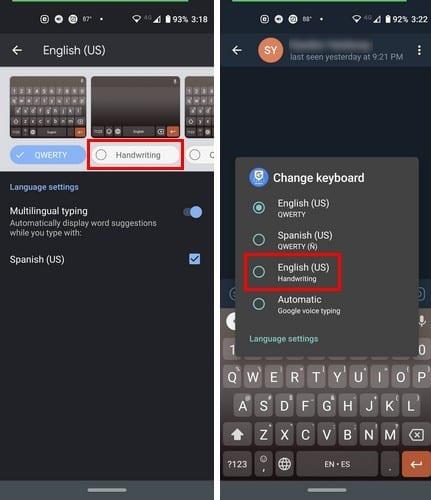
Käsinkirjoitusnäppäimistön käytön haittapuoli on, että jos kirjoitat käsin sanan, jonka lopussa on I, se ei anna sinulle tarpeeksi aikaa ja kirjoitat väärän sanan. Joten älä ihmettele, jos törmäät tähän ongelmaan.
Kirjoittamasi tekstiä ei tarvitse poistaa, sillä heti kun nostat sormesi näytöltä, kirjoittamasi teksti siirtyy sivuun.
Jos et ole lähettänyt viestiä käsin, tämä näppäimistö on vartija. Hyvä, että Google integroi tällaisen näppäimistön, mitä enemmän vaihtoehtoja sinulla on kirjoittaessasi, sen parempi.
Näetkö usein virheen "Anteeksi, emme voineet yhdistää sinua" MS Teamsissa? Kokeile näitä vianetsintävinkkejä päästäksesi eroon tästä ongelmasta heti!
Tarvitsetko toistuvien kokousten aikataulutusta MS Teamsissa samoille tiimin jäsenille? Opi, kuinka perustaa toistuva kokous Teamsissa.
Onko sinulla RAR-tiedostoja, jotka haluat muuntaa ZIP-tiedostoiksi? Opi, kuinka RAR-tiedosto muutetaan ZIP-muotoon.
Opi, kuinka korjata OneDrive-virhekoodi 0x8004de88, jotta pilvitallennuksesi toimisi jälleen.
Microsoft Teams ei tällä hetkellä tue kokousten ja puheluiden lähettämistä televisioon suoraan. Mutta voit käyttää näyttöpeilausohjelmaa.
Spotify voi olla ärsyttävä, jos se avautuu automaattisesti aina, kun käynnistät tietokoneesi. Poista automaattinen käynnistys seuraamalla näitä ohjeita.
Mietitkö, miten ChatGPT voidaan integroida Microsoft Wordiin? Tämä opas näyttää sinulle tarkalleen, miten se tehdään ChatGPT for Word -lisäosan avulla kolmessa helpossa vaiheessa.
Tällä hetkellä Microsoft Teams Live Events -tilanteissa anonyymiä kysymistä ei voi poistaa käytöstä. Rekisteröityneet käyttäjät voivat jopa lähettää anonyymejä kysymyksiä.
Tässä oppaassa näytämme, kuinka voit vaihtaa oletusarvoisen zoom-asetuksen Adobe Readerissa.
Ristik viittaukset voivat tehdä asiakirjastasi paljon käyttäjäystävällisemmän, järjestelmällisemmän ja saavutettavamman. Tämä opas opettaa sinulle, kuinka luoda ristik viittauksia Wordissä.







